
Nếu bạn đang sử dụng 1 chiếc laptop chạy hệ điều hành Windows 10, thì bạn hoàn toàn có thể tùy chỉnh tốc độ con trỏ chuột nhanh hay chậm tùy theo sở thích và nhu cầu của mình. Sau đây mình sẽ hướng dẫn các bạn cách tùy chỉnh tốc độ của con chuột laptop nhé.

Bước 1: Nhấn chuột vào biểu tượng Windows sau đó chọn Settings.
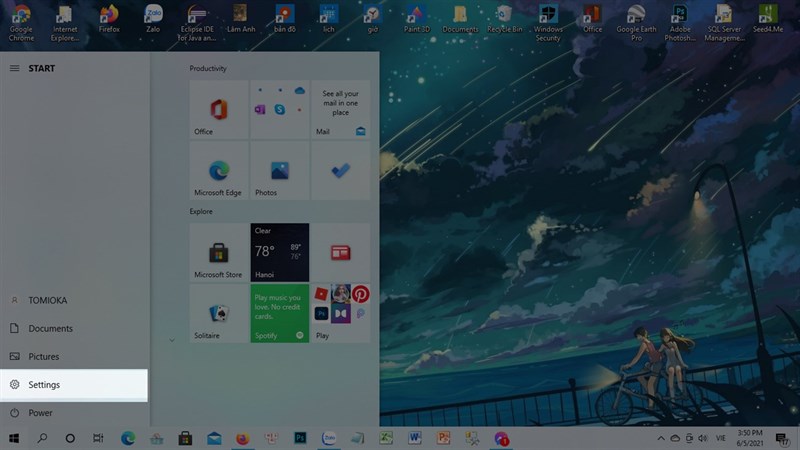
Bước 2: Nhấn vào mục Devices.
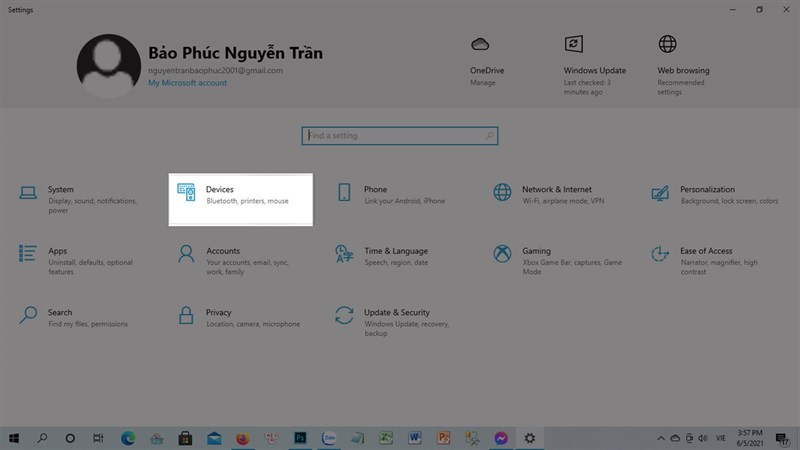
Bước 3: Nháy chuột vào Mouse.
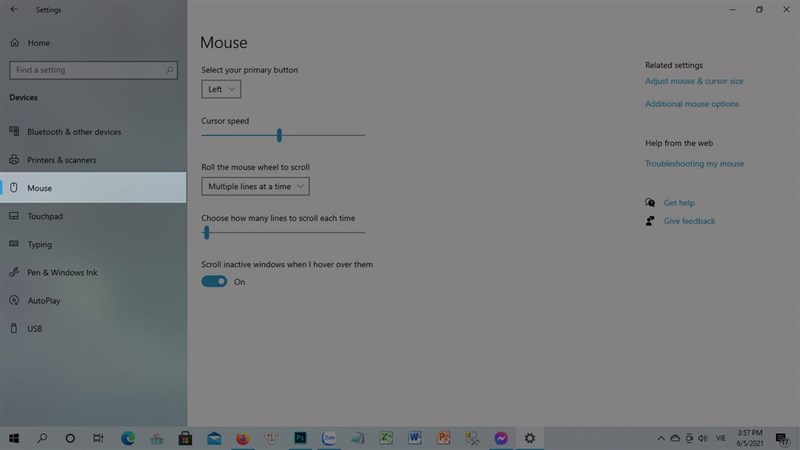
Bước 4: Nhấn vào tùy chọn Additional mouse options.
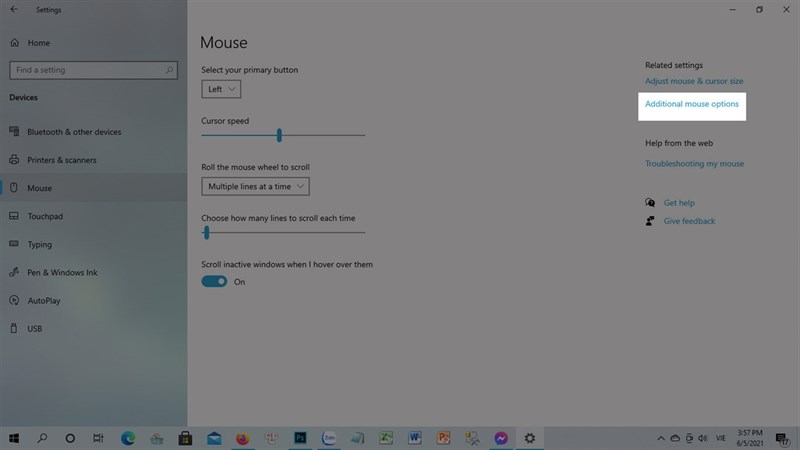
Bước 5: Nhấn vào Porter Options.
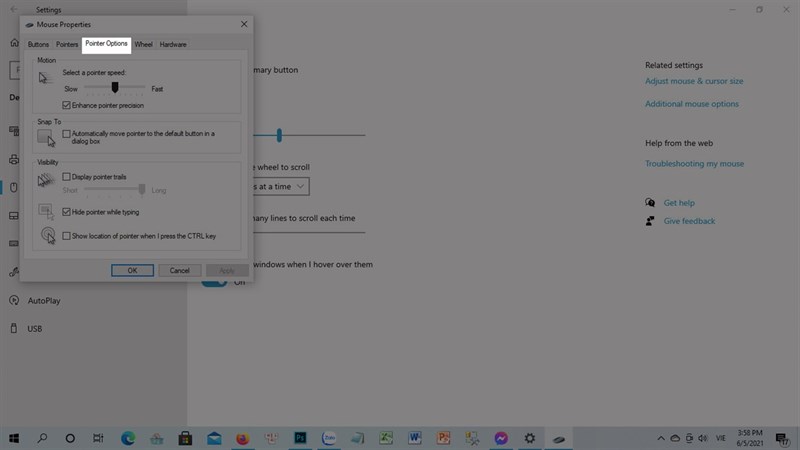
Bước 6: Tại đây bạn có thể tùy chỉnh độ nhanh chậm của con chuột bằng cách kéo thả con trỏ tại những vị trí thích hợp, tốc độ tăng dần từ trái sang phải.
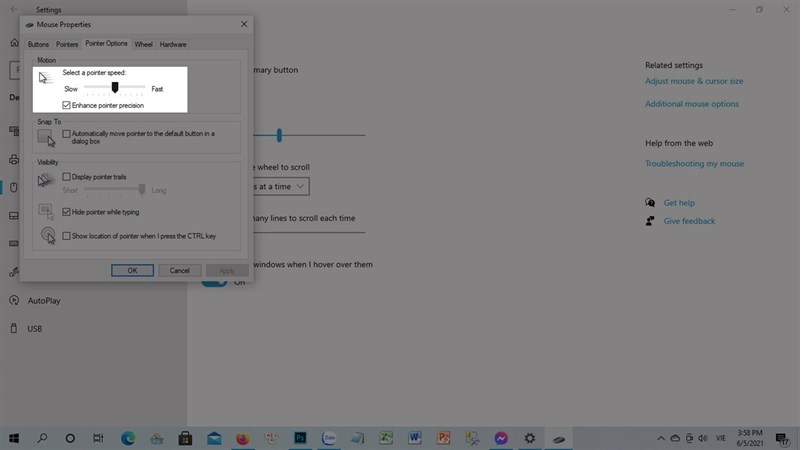
Bước 7: Ngoài ra bạn cũng có thể điều chỉnh hiệu ứng lia chuột tại đây, cũng bằng cách kéo thả.
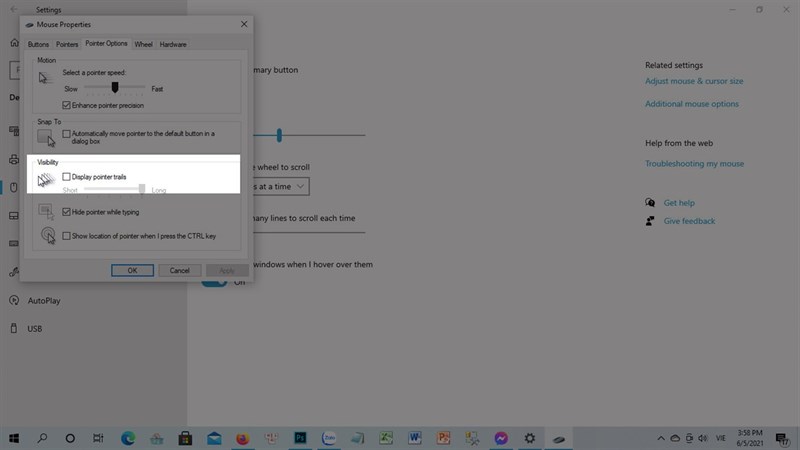
Bước 8: Sau cùng nếu bạn cảm thấy hài lòng với tốc độ mới của con trỏ chuột thì hãy lưu cài đặt lại bằng cách nhấn chọn OK.
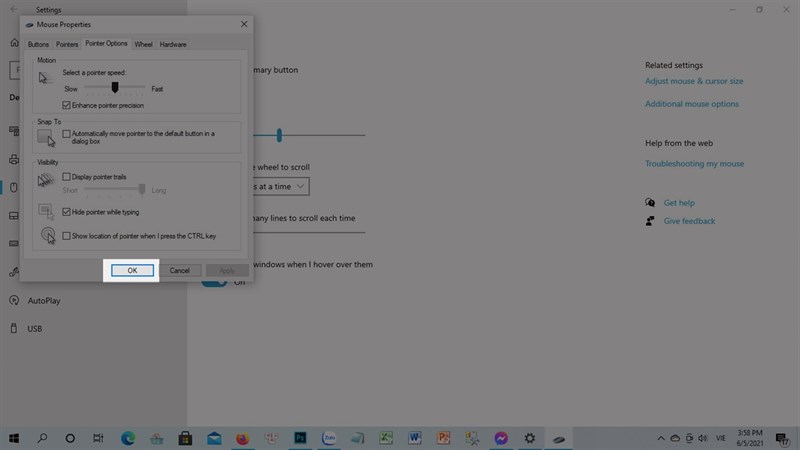
Bước 1: Nhấn vào kí hiệu tìm kiếm và nhập Control Panel.
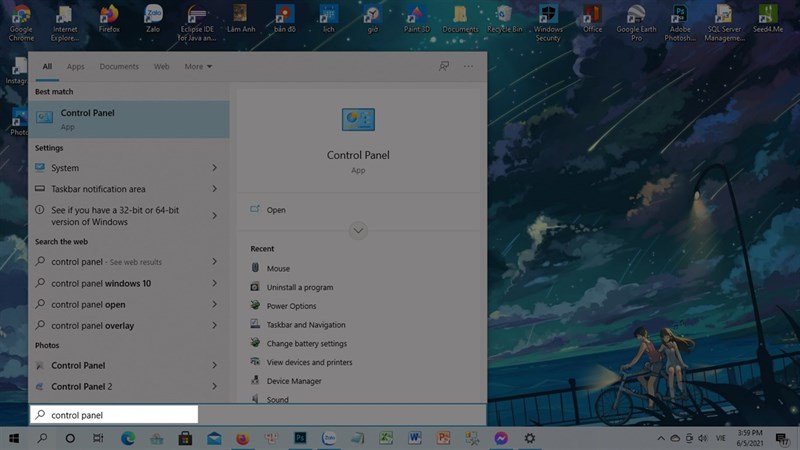
Bước 2: Nhấn vào tùy chọn ứng dụng Mouse.
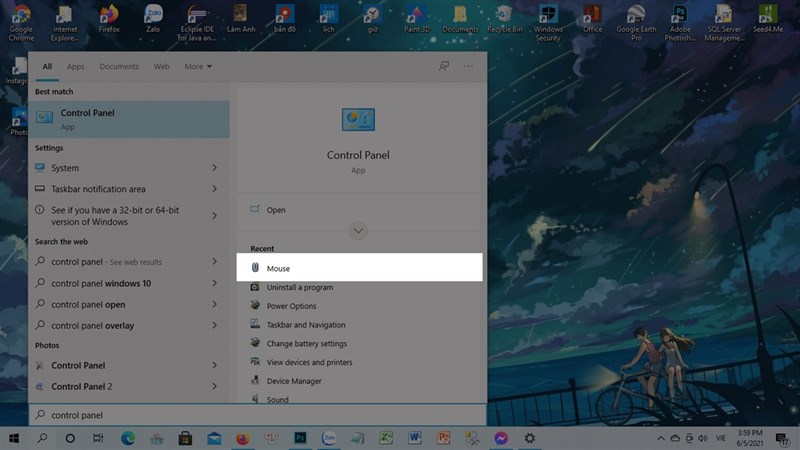
Bước 3: Một cửa sổ cài đặt sẽ hiện lên ta cũng chọn Porter Options và thực hiện các bước giống như cách trên.
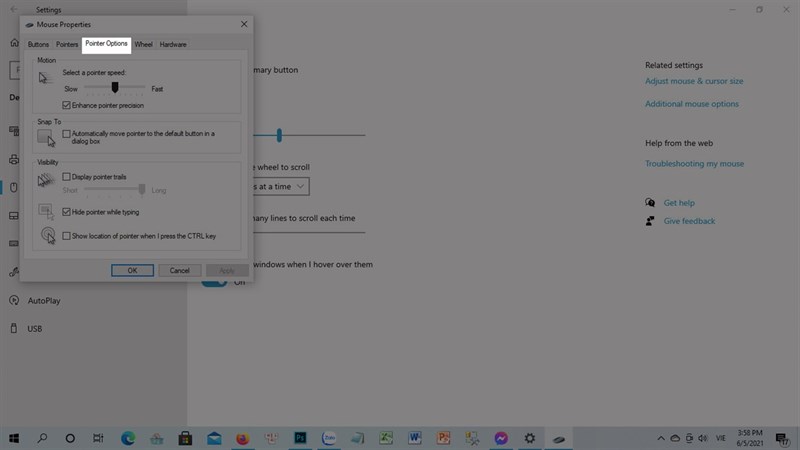
Chúc các bạn thành công, nếu thấy bài viết hay hãy đừng tiếc cho mình một like và một share ủng hộ cho những bài viết sắp tới của mình nhé.